När Apple introducerade iOS 15 och iPadOS 15 på WWDC ’21, tillkännagavs många funktioner designade för iPhone och iPad. Men Apple delade också med sig av en hel del nya funktioner som nu äntligen kommer till AirPods-ägare. Dessa inkluderar bättre stöd för rumsligt ljud för fler appar, förbättringar när du använder AirPods och FaceTime och mycket mer.
Men en funktion är designad speciellt för dem som har hörselproblem och regelbundet använder AirPods Pro. Det finns redan ett Transparensläge tillgängligt, så att du kan höra världen omkring dig medan du fortfarande lyssnar på musik eller podcast. Med iOS 15 tas detta upp ett snäpp tack vare Conversation Boost. Och om du är ägare till AirPods Pro och en iPhone som kör iOS 15, har uppdateringen äntligen kommit så att du kan aktivera den här funktionen.
Innehåll
- Relaterad läsning
- Vad är konversationsboost?
-
Hur man aktiverar konversationsboost på AirPods Pro
- Relaterade inlägg:
Relaterad läsning
- Hur man ansluter AirPods till Nintendo Switch
- AirPods 3-ryktesammanfattning: Allt att förvänta sig från Apples nästa AirPods-släpp
- Hur man använder AirPods Max med Android
- Så här tittar du på Netflix med rumsligt ljud och dina AirPods
- De bästa AirPods Max-fodralen för 2021
Vad är konversationsboost?

Conversation Boost är en ny funktion för AirPods Pro-ägare som använder iOS 15, som tillkännagavs tidigare i år. Det är mer en tillgänglighetsfunktion än något annat, eftersom det syftar till att förbättra hörseln för dem som lider av "lindriga" hörselproblem. Conversation Boost använder de strålbildande mikrofonerna i AirPods Pro för att starta upp ljudnivåerna i konversationer. Det skiljer sig lite från Transparency Mode som du kanske har använt, eftersom det bara släpper in allt ljud runt dig.
Hur man aktiverar konversationsboost på AirPods Pro
Innan du faktiskt kan aktivera Conversation Boost på AirPods Pro måste du först se till att dina AirPods är uppdaterade till den senaste firmware. Med den här utgåvan tar detta upp AirPods Pro till versionsnummer 4A400. Du kan kontrollera detta genom att gå in i appen Inställningar, öppna Bluetooth-menyn och trycka på "jag"bredvid namnet på din AirPods Pro. Eftersom Apple fortfarande gör det omöjligt att manuellt tvinga en uppdatering att skickas till dina AirPods, här är stegen du behöver ta för att försöka få uppdateringen att visas på din AirPods Pro:
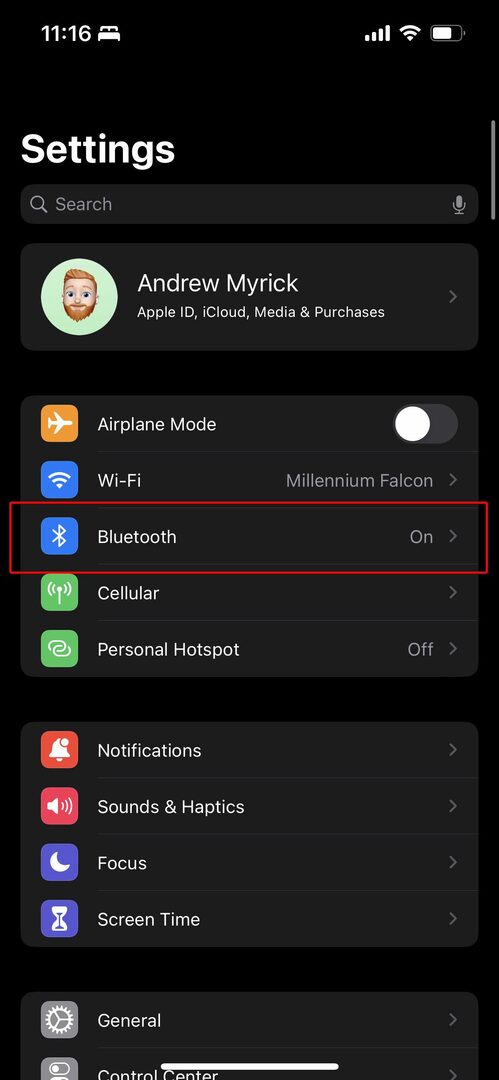
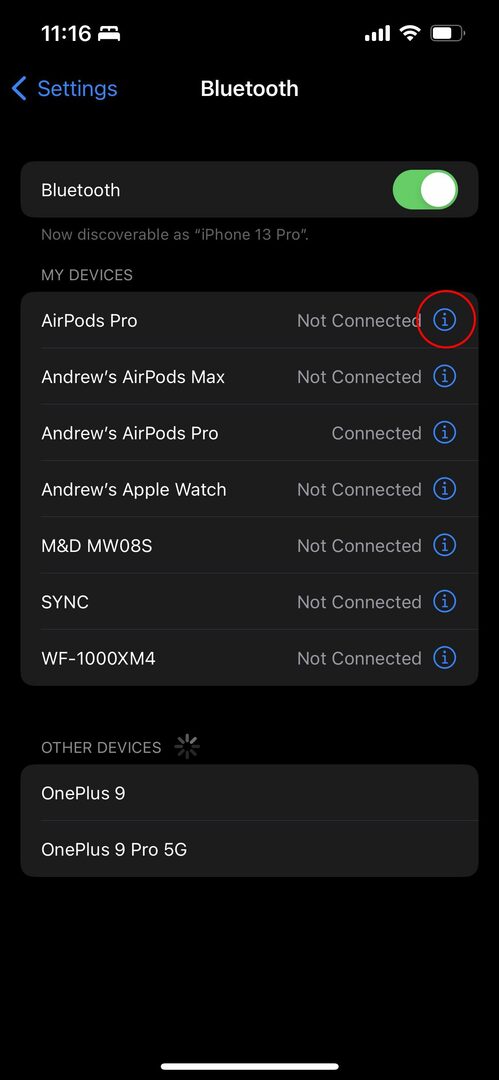
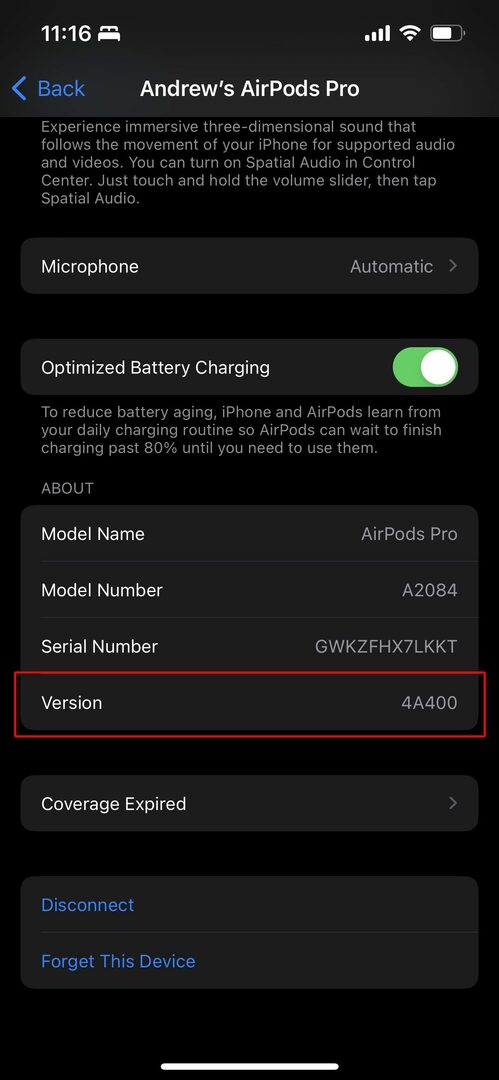
- Se till att dina AirPods är ihopparade och anslutna till din iPhone.
- Lyssna på musik i upp till en minut.
- Sätt tillbaka AirPods Pro i laddningsfodralet och ladda dem i minst 30 minuter.
Det här kan ta några försök, men efter att uppdateringen kommer kommer du att kunna aktivera Conversation Boost på AirPods Pro. Processen kräver att du går igenom och skapar en "anpassad ljudinställning", vilket är något som rekommenderas om du faktiskt har hörselproblem. Ändå, här är stegen du behöver ta för att aktivera konversationsboost på AirPods Pro.
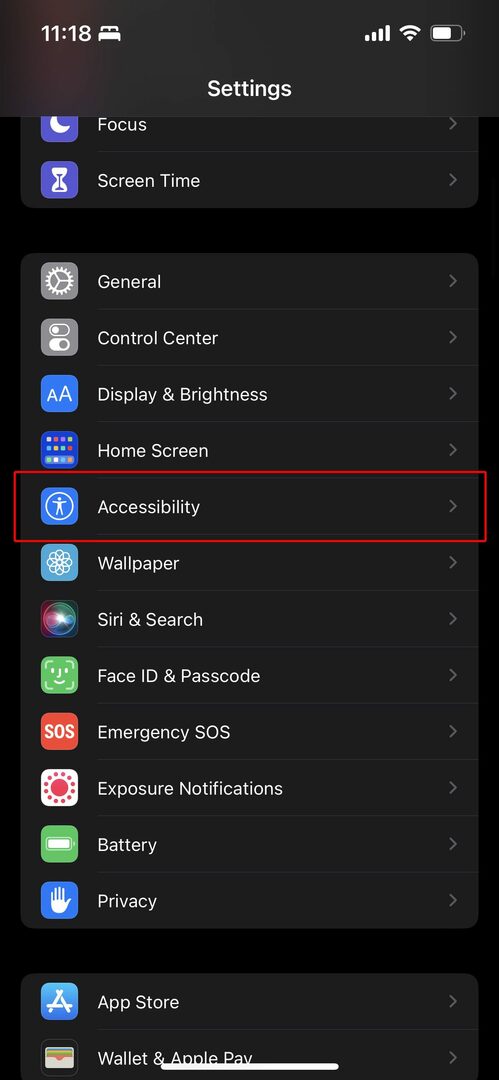
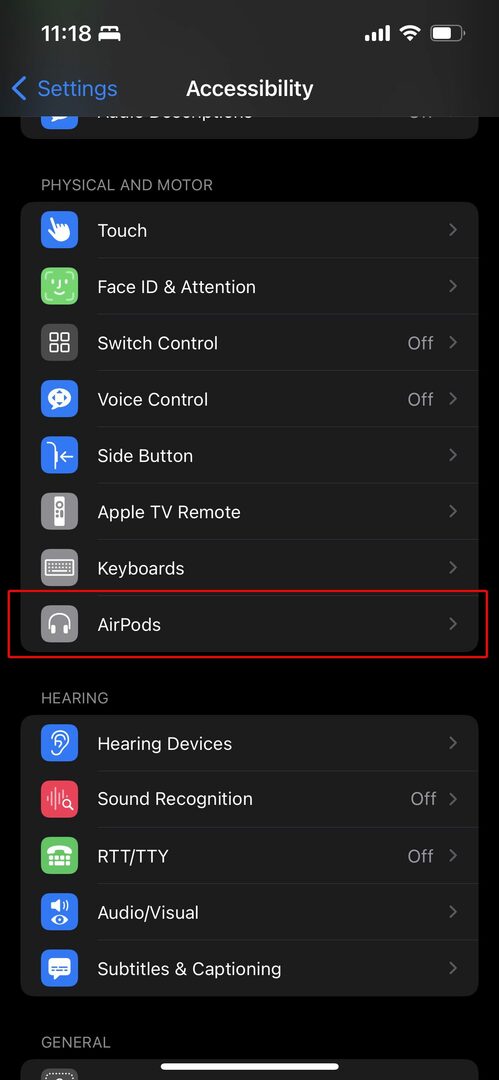
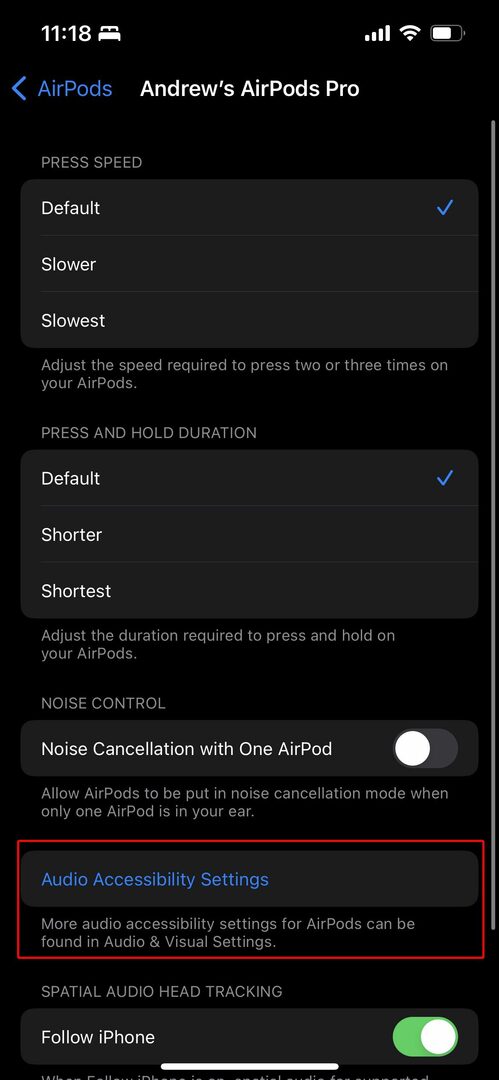
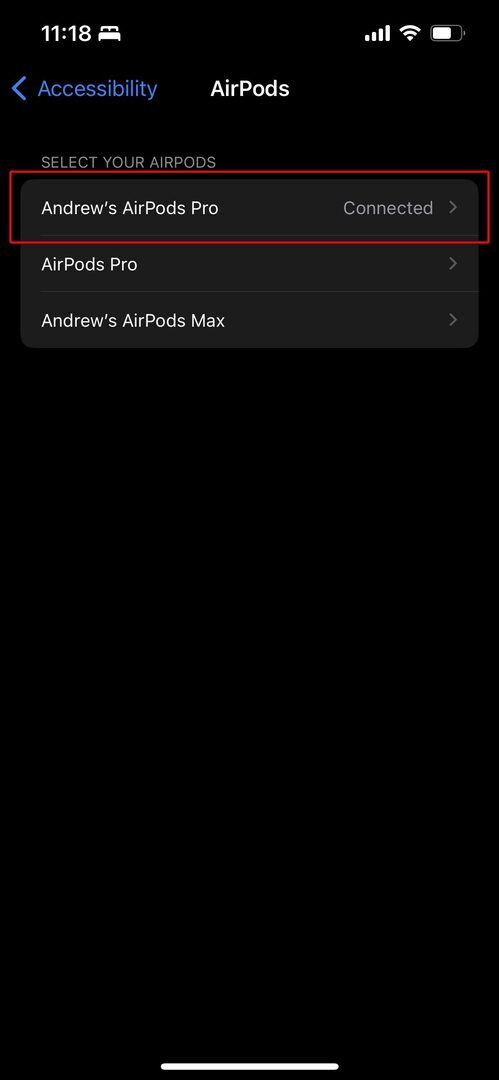
- Öppna inställningar app på din iPhone.
- Rulla ned och tryck på Tillgänglighet.
- Rulla ned och välj AirPods under Fysisk och motorisk.
- Från listan, tryck på namnet på din AirPods Pro.
- Tryck på längst ned på sidan Inställningar för ljudtillgänglighet.
- Välj Hörlursboende överst på sidan.
- Växla Hörlursboende till På placera.
- Tryck på Anpassad ljudinställning knapp.
- Följ stegen på skärmen för att anpassa ljuduppspelningen på dina AirPods.
- På sista sidan, namngiven Anpassa transparensläge, scrolla ner.
- Växla Konversationsboost till På placera.
- Tryck på Gjort knapp.
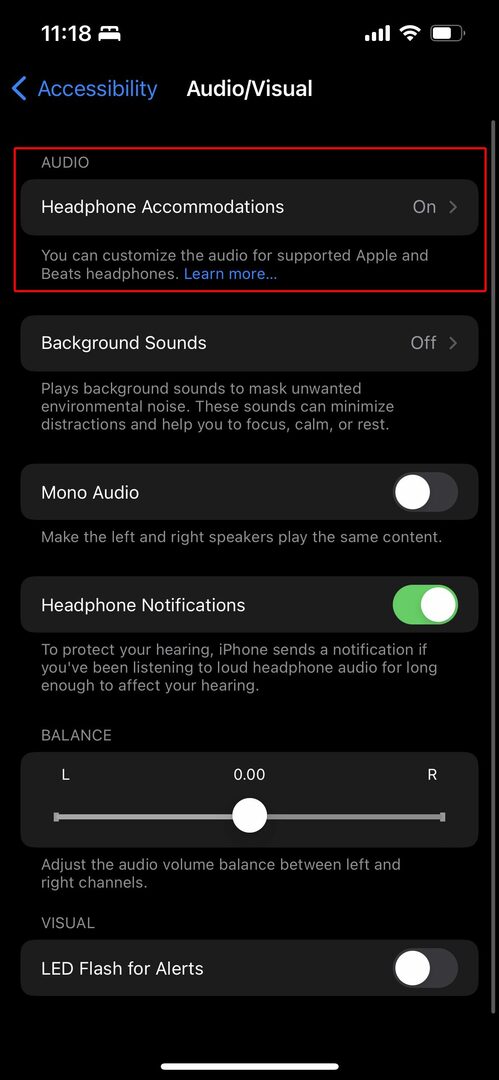

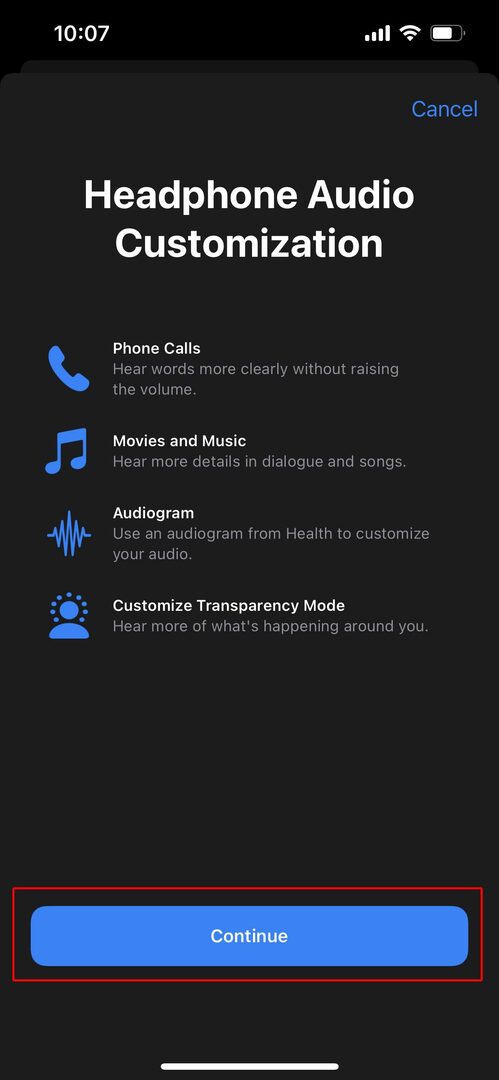
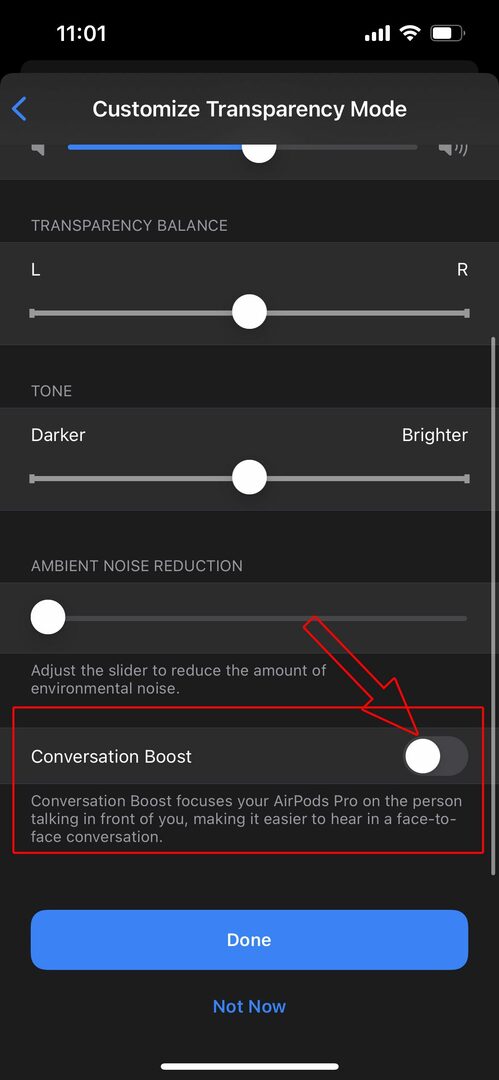
När processen är klar ställs dina AirPods Pro automatiskt in med Transparency Mode aktiverat. Detta betyder också att Conversation Boost också är aktiverat, så du kan bara börja använda din AirPods Pro som du är van vid. Det är också viktigt att notera att brusreducering fortfarande kan användas och aktiveras via Control Center.
Andrew är en frilansskribent baserad på USA: s östkust.
Han har skrivit för en mängd olika webbplatser genom åren, inklusive iMore, Android Central, Phandroid och några andra. Nu tillbringar han dagarna med att arbeta för ett VVS-företag, medan han ser ut som frilansskribent på natten.